Visioconférence
Il existe 3 types de visioconférence possibles à CentraleSupélec, adaptés à chacun de vos besoins.
Avant toute chose
Dans chacun des cas, il est important de réserver votre salle de réunion avant de planifier votre événement sur Teams : certaines salles génèrent leur propre lien de visioconférence, et d'autres nécessitent que vous génériez votre propre lien. Le fonctionnement des différentes salles est décrit dans cette page.
Salle équipée visioconférence CISCO
Adapté pour : des conférences ou des réunions nécessitant des interactions avec les participants à distance (questions/réponses, intervenant à distance, etc.)
Deux types de réservation pour ces salles :
Réservation autonome via Résa
Bâtiment Bouygues
- E.212 (30 places)
- SB.207 (20 places)
- SD.207 (14 places)
Ces salles sont réservables directement sur resa.centralesupelec.fr et vous permettent de générer un lien Teams.
/!\ Attention : ce choix n’est possible qu’au moment de la réservation !)

Vous recevrez ensuite un mail de confirmation avec le lien Teams à communiquer à vos invités :
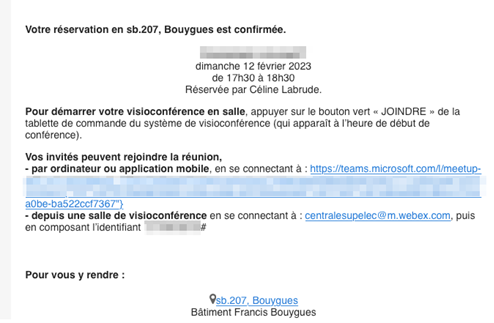
Une fois dans la salle, pour démarrer votre réunion à l'heure prévue, vous devez vous diriger vers la tablette de commandes de l'outil Visioconférences et appuyer sur le bouton de connexion :
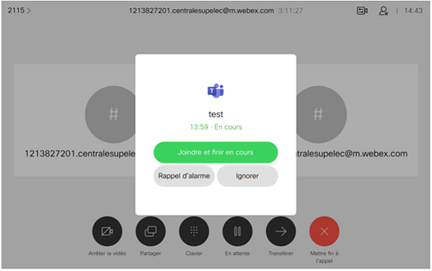
Réservation via la DPIET
- E.070 (Théâtre Rousseau) (240 places)
- E.100 (100 places)
- SC.071 (50 places)
- SC.046 (Peugeot) (120 places)
- SD.206 (50 places)
- Amphi I (120 places)
- Michelin 2 (360 places)
- VI.144 (50 places)
- VI.126 (25 places) (exception : pas besoin de lien Teams)
Pour utiliser ces salles avec la visioconférences, veillez à faire votre demande au moins 48h ouvrées avant votre événement :
- Réservez tout d'abord la salle en envoyant une demande à la DPIET : support.dpiet@listes.centralesupelec.fr
- Puis demandez la création du lien Teams pour la visioconférence en envoyant une demande à informatique@centralesupelec.fr. La DISI vous communiquera le lien Teams à utiliser et vous confirmera qu’une personne du support sera présente pour le lancement de votre visio Teams.
Dans ces salles, pensez à bien utiliser l'un des micros disponibles lors de la conférence, autrement les personnes à distance ne pourront pas vous entendre.
Informations sur le système de visioconférence Teams intégré aux salles :
La salle sera un participant de votre réunion et vous n’aurez pas besoin de rejoindre la réunion avec votre ordinateur portable.
Veillez à respecter et noter les consignes suivantes pour assurer le bon fonctionnement de la visio :
- Ne pas supprimer le participant « salle ». Par exemple : SB.207
- Ne pas couper le micro du participant « salle », vous ne pourriez pas le réactiver par la suite.
- Il n’est pas possible de modifier les paramètres par défaut des réunions :
- Un participant extérieur sans compte Microsoft arrivera en salle d’attente.
- Il n’est pas possible de donner modifier les droits de base : tout le monde par défaut aura un droit de « Présentateur » et peut par exemple couper le micro d’un participant
Vous pourrez brancher votre ordinateur portable au visio-projecteur (en HDMI ou VGA) de la salle pour partager votre écran aux personnes présentes dans la salle mais également aux personnes à distance (comme si vous faisiez un partage « classique » via Teams).
Salles équipées Ubicast
Adapté pour : la diffusion live et l’enregistrement d’une conférence ne nécessitant pas d’interactions avec les participants à distance (communication one-way)
- e.068
- e.093
- sc.046 (Peugeot)
- sc.071
- sd.206
- e.070 (Théâtre)
- e.212
- sa.108
- Amphi Centre de Langues
- Amphi I
- Amphi II
- Amphi III
- Amphi IV
- Amphi V
- Amphi VI
- Amphi VII
- Auditorium Michelin (1, 1-2, 2, 2-3, 3)
Le système Ubicast est un système intégré aux salles de cours et aux amphithéâtres prévu pour une captation vidéo/audio (caméra dans la salle, micro main ou cravate).
Pour consulter la liste des salles équipées du système Ubicast, cliquez sur ce lien. Vous pouvez également vous rendre sur l'onglet "Salles" de Resa et trier les salles selon le critère "Captation".
Il existe deux manières de demander l'enregistrement dans les salles Ubicast :
- pour un cours : planifiez l’enregistrement par votre tableau de bord MySchool
- pour un évènement : une demande de réservation de salle doit être faite à la DPIET (support.dpiet@listes.centralesupelec.fr) et une demande au support informatique pour la planification de votre diffusion ou enregistrement doit être faite au plus tard 48h ouvrés avant l'événement en complétant le formulaire disponible sur ce lien.
Pour plus d’informations, consultez la page MyCS dédiée : https://mycs.centralesupelec.fr/index.php/fr/replay
Salles équipées barres Polycom
Adaptée pour : une réunion en salle avec des participants à distance, une soutenance de thèse.
Matériel requis : ordinateur portable (obligation de connecter un ordinateur à la barre Polycom via un port USB)
- e.180 (6 places)
- e.182 (6 places)
- e.184 (6 places)
- e.266 (6 places)
- SB.143 (6 places)
- SB.201 (10 places)
- SB.203 (10 places)
- SC.146 (6 places)
- SD.107 (6 places)
- LC.327
- LC.401
- MC.104 (6 places)
- MF.004 (6 places)
- VI.118 (60 places)
- VI.132 (25 places)
- VI.219 (12 places)
- VI.255 (12 places)
- VI.305 (12 places)
- VI.334 (12 places)
- VI.345 (12 places)
Les barres de son Polycom sont équipées d’une caméra grand angle, d’un micro et d’enceintes intégrées. Pour utiliser cet équipement pour votre visioconférence :
- Réservez votre salle sur Résa
- Générer le lien de votre visioconférence ( lien Teams, Zoom…) et communiquez-le à vos participants.
Vous trouverez plus d’informations sur cet équipement ainsi que la liste des salles équipées sur la page MyCS dédiée : https://mycs.centralesupelec.fr/index.php/fr/salle-reunion-polycom
Il est également important de noter que l’amphithéâtre SC.046, dit Peugeot, est équipé d’une barre de son Polycom et d’un micro d’extension. Il est adapté pour les soutenances de thèse. Pour plus d’informations et des conseils d’organisation, consultez la page MyCS suivante qui lui est dédiée : https://mycs.centralesupelec.fr/index.php/fr/amphi-these